Firefox 19におけるPDF表示機能
2013年2月19日付で、Firefox 19がリリースされた(リリースノート)。バージョン19の新機能に、プラグインをインストールしなくても Firefox だけでPDFを見ることができるという機能がある。しかし、この新機能は、正直言ってあまり性能の良いものではない。PDFが文字化けを起こしたり、レイアウトが崩れたりするのである。今までと同様にPDFをまともに読みたいのなら、Firefox による PDF 表示機能を切って、Adobe Reader による表示に戻した方が良い。
例えば、私が作成した日本語のPDFファイルを Firefox 19で表示すると、以下のように文字化けのオンパレードとなる。また、フォントも美しく表示されない。なお、この記事の下の方に、Adobe Reader を使ってちゃんと表示した例を挙げたので、参考にしていただきたい。
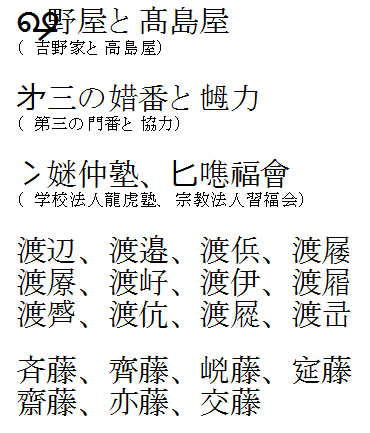
技術的な話をすると、Firefox 19では、pdf.js というJavaScriptを用いてPDFを表示している。pdf.js はPDFを解析して、これをHTML文書に変換する。HTMLにしてしまえば、Firefox はブラウザなので簡単に読むことができるというわけだ。ただ、PDFで表現できる範囲とHTMLで表現できる範囲は異なっているので、どうしてもHTMLだとうまく表現できないところがある。だから、文字化けやレイアウト崩れが起きるのだ。
なお、pdf.js の問題点については『WEBプログラミング NOW!』の「pdf.jsのFirefox通常版への搭載を延期すべき10の理由」という2013年1月31日付の記事に詳しい。
Adobe Reader による表示に戻す方法
というわけで、Firefox 19 で Adobe Reader による表示に戻す方法を紹介する。なお、Windows 7 版の Firefox 19 に基づいて説明する。
戻し方は簡単だ。まず、[Firefox]ボタンをクリックし、[オプション]→[オプション]と進む。
![[Firefox]ボタンをクリックし、[オプション]→[オプション]を選択することで、オプション設定のウィンドウを出す。](http://we.fnshr.info/wp-content/uploads/sites/3/2013/02/firefox-19-pdf-setting1.png)
そうすると、オプション設定用のウィンドウが出てくる。ここで、[プログラム]というタブに切り替える。このタブに切り替えると、「ファイルの種類」とあるところに様々なファイルがリストされているはずだ。その中から、「PDF 文書 (PDF)」となっているところを探しだそう。Firefox 19 でプラグイン無しでPDFを表示している場合 [1] は、「Firefox でプレビュー表示」となっているはずだ。
![オプションウィンドウの[プログラム]タブから「PDF 文書」を探す。](http://we.fnshr.info/wp-content/uploads/sites/3/2013/02/firefox-19-pdf-setting2.png)
この「Firefox でプレビュー表示」と書いているところをクリックするとプルダウンメニューが出てくるので、「Adobe Acrobat を使用 (Firefox 内で表示)」 [2] を選んで、オプションウィンドウの下部にある[OK]ボタンを押せば、Adobe Reader による表示に戻る。もし、「Adobe Acrobat を使用 (Firefox 内で表示)」がなかったら、そもそもPCに Adobe Reader がインストールされていない可能性がある。その場合、Adobe Reader の公式サイトからダウンロードしてインストールしよう。
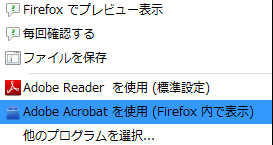
ちなみに、先ほどのプルダウンメニューで「Adobe Acrobat を使用 (Firefox 内で表示)」を選ぶと、Firefox のタブの1つとしてPDFが表示される。その代わりに「Adobe Reader を使用 (標準設定)」を選ぶと、Firefox とは別に Adobe Reader のウィンドウが出てきて、そこにPDFが表示される。
Adobe Reader による表示に戻すと、以下のようにきれいに表示される。先ほどのプラグイン無しでPDFを表示した例と比べていただきたい。Adobe Reader には日本語フォントとして小塚明朝などの美しいフォントが入っているので、字もきれいに表示される。なお、以下の画像を撮るために使ったPDFはこちらからダウンロード可能である。
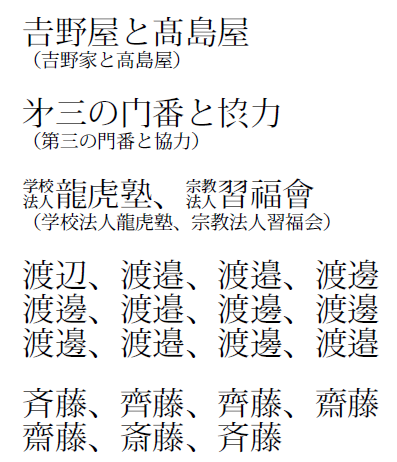
なお、環境によっては表示されないかもしれないが、Adobe Reader を用いてPDFを表示している場合、PDFを開いているタブには「(application/pdf オブジェクト)」という表示が出る。プラグイン無しでPDFを表示している場合は、こうした表示は出ない。